Funcția de comutare tridimensională dintre ferestre nu este numai în Vista, dar și în Windows 7, însă eticheta implicită nu se află pe bara de activități Windows 7. Această problemă poate fi rezolvată într-un mod cunoscut de noi.
Pentru a crea și a atașa o etichetă Flip 3D, vom fi aceiași cu cea recentă pe care am atașat Coșul de gunoi la bara de activități.
1. Faceți clic dreapta pe spațiul gol de pe desktop. În meniul contextual care apare, alegeți New -> Shortcut.
2. În fereastra care se va deschide, în câmpul Locație Obiect, lipiți:% SystemRoot% \ system32 \ rundll32.exe DwmApi # 105
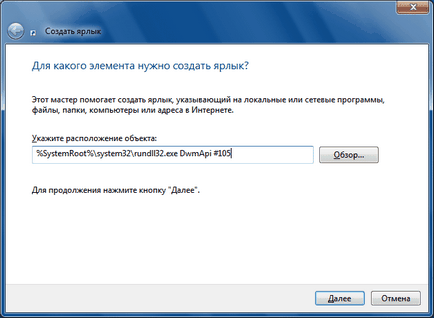
3. Faceți clic pe Următorul.
4. În fereastra următoare, în caseta Shortcut name (Nume de scurtătură), tastați Switch between windows și faceți clic pe Finish (Terminare).
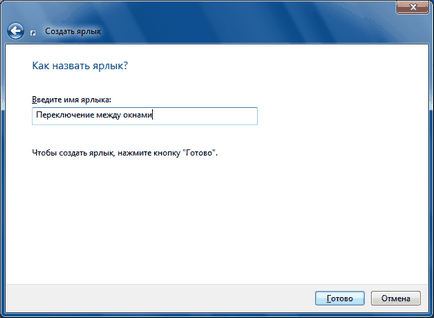
5. Pe desktop, a apărut o comandă rapidă pentru a comuta între ferestre, iar acum trebuie să-i dați vizualizarea corespunzătoare. Faceți clic dreapta pe scurtătură și selectați Proprietăți. În fereastra care se deschide, faceți clic pe butonul Modificare pictogramă.
6. În căsuța Căutați pictograme, în fișierul următor, tastați:% SystemRoot% \ system32 \ imageres.dll și apăsați Enter.
7. Din colecția propusă de pictograme Windows 7, selectați pictograma Flip 3D și faceți dublu clic pe OK.
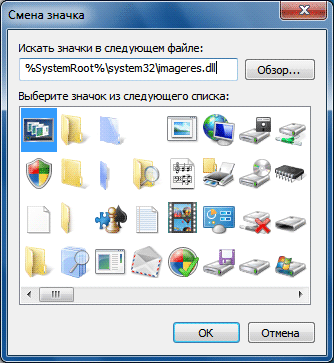
8. Faceți clic-dreapta sau faceți clic pe stânga pe comanda rapidă de pe desktop la bara de activități.
Copia rămasă a comenzii rapide de pe desktop poate fi ștearsă.
Bara de activități și meniul Start
Trimiteți-le prietenilor: